在Word 2010中,划线是一种常见的文本格式化方式,可以用于强调、装饰或分隔文本,以下是如何在Word 2010中进行划线的详细步骤和一些相关的FAQs。
Word 2010中如何划线
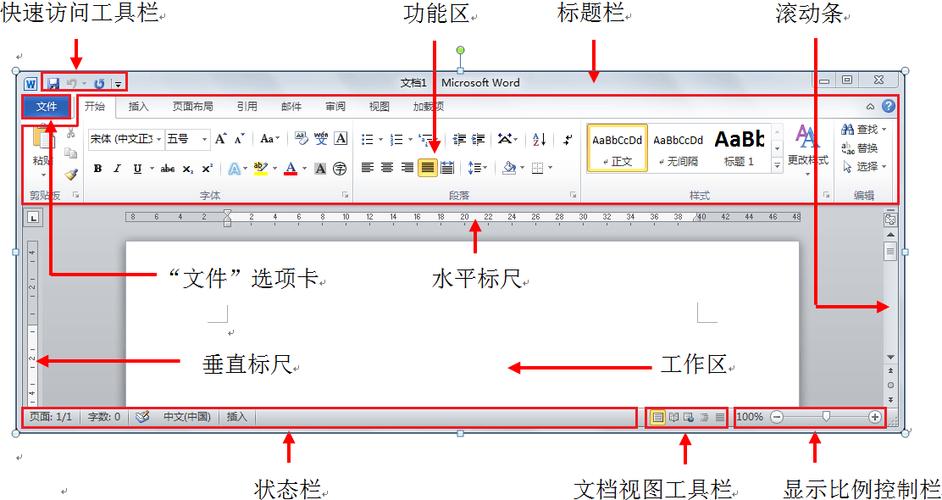
1. 使用下划线工具栏按钮
Word 2010提供了一个便捷的下划线按钮,可以轻松为选中的文本添加下划线。
步骤:
1、打开Word 2010文档。
2、选择需要添加下划线的文本。
3、在“开始”选项卡中,找到“字体”组。
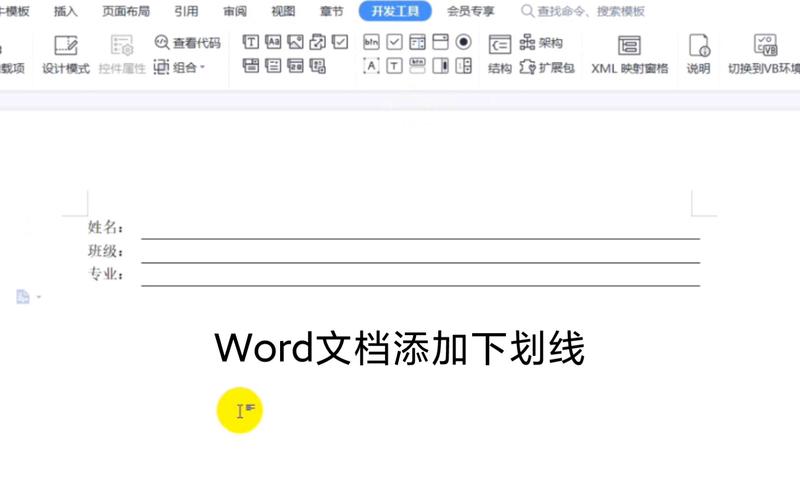
4、点击“下划线”按钮(通常显示为一个带有下划线的"U"字母)。
2. 使用快捷键
如果你习惯使用键盘操作,可以使用快捷键来快速添加下划线。
步骤:
1、选择需要添加下划线的文本。
2、按下Ctrl + U键。
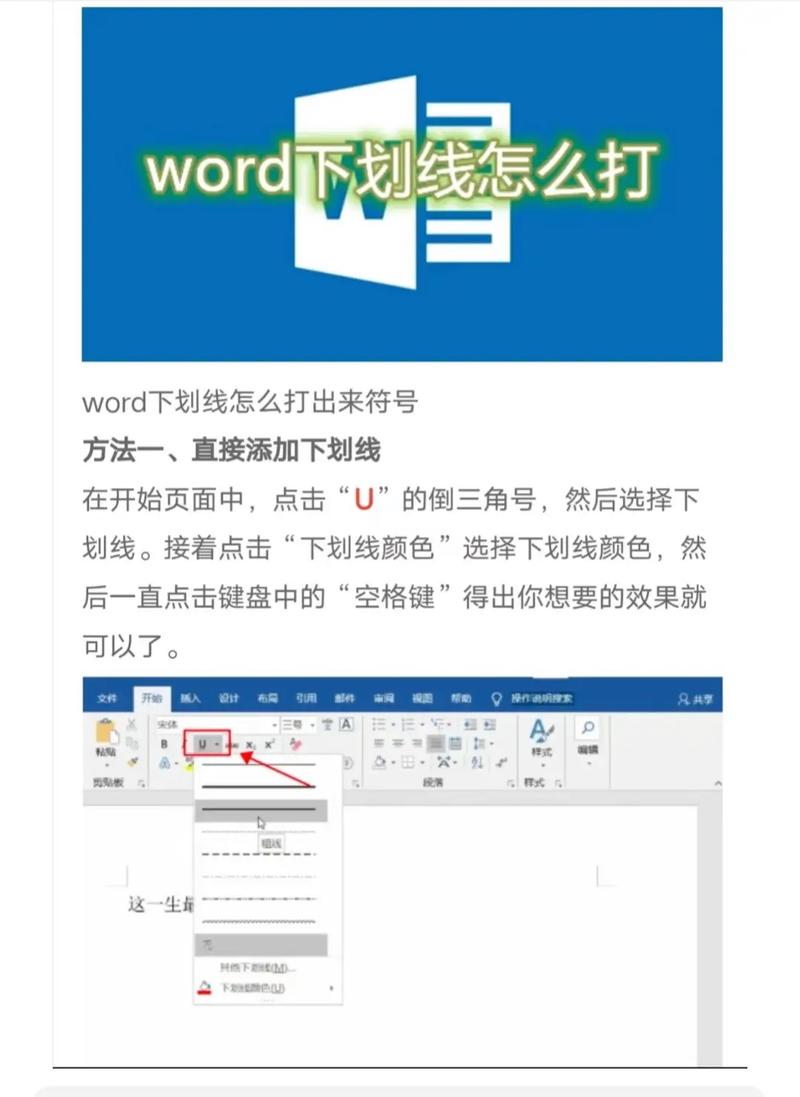
3. 自定义下划线样式
Word 2010还允许你自定义下划线的样式,如颜色、粗细等。
步骤:
1、选择需要添加下划线的文本。
2、右键点击选中的文本,然后选择“字体”。
3、在弹出的“字体”对话框中,切换到“下划线”选项卡。
4、在“下划线”下拉菜单中选择你喜欢的样式,如“单线下划线”、“双线下划线”等。
5、你还可以在“颜色”下拉菜单中选择下划线的颜色。
6、设置完成后,点击“确定”按钮。
4. 使用边框和底纹
如果你想为整个段落或表格添加下划线,可以使用边框和底纹功能。
步骤:
1、选择需要添加下划线的段落或表格。
2、在“页面布局”选项卡中,点击“页面背景”组中的“边框和底纹”。
3、在弹出的“边框和底纹”对话框中,切换到“边框”选项卡。
4、在“应用于”下拉菜单中选择“段落”。
5、在“样式”列表中选择你喜欢的下划线样式。
6、你还可以在“颜色”下拉菜单中选择下划线的颜色。
7、设置完成后,点击“确定”按钮。
相关问答FAQs
Q1: 如何在Word 2010中删除下划线?
A1: 要删除下划线,你可以按照以下步骤操作:
1、选择带有下划线的文本。
2、在“开始”选项卡中的“字体”组里,再次点击“下划线”按钮,或者按下Ctrl + U键,这样就会取消下划线。
Q2: 如何在Word 2010中为表格添加下划线?
A2: 为表格添加下划线可以通过边框和底纹功能实现:
1、将光标放在表格中,或者选择整个表格。
2、在“页面布局”选项卡中,点击“页面背景”组中的“边框和底纹”。
3、在弹出的“边框和底纹”对话框中,切换到“边框”选项卡。
4、在“应用于”下拉菜单中选择“表格”。
5、在“样式”列表中选择你喜欢的下划线样式。
6、你还可以在“颜色”下拉菜单中选择下划线的颜色。
7、设置完成后,点击“确定”按钮。
通过以上步骤,你可以轻松地在Word 2010文档中添加和管理下划线,无论是简单的文本还是复杂的表格,希望这些信息对你有所帮助!
以上就是关于“word2010 怎么划线”的问题,朋友们可以点击主页了解更多内容,希望可以够帮助大家!
内容摘自:https://news.huochengrm.cn/cygs/14504.html
